ChaletOS в VirtualBox. Установка ОС на виртуальную машину
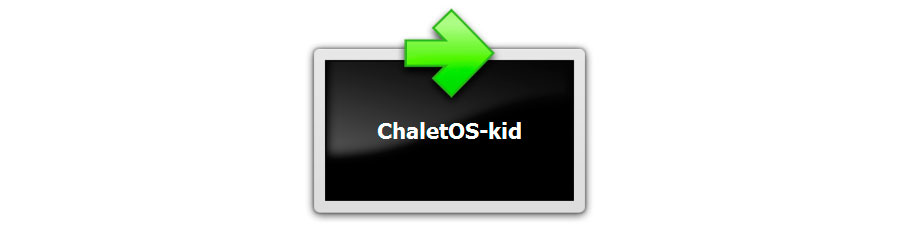
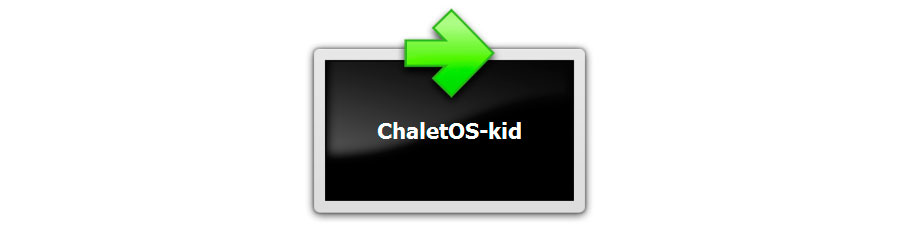
Сегодня мы, наконец-то, приступаем к долгожданной установке ChaletOS — нашего первого дистрибутива из семейства Linux. Виртуальная машина для него создана, предварительные настройки в ней сделаны, осталось собраться с духом и совершить первый в нашей жизни важный шаг.
Должен признаться сразу — без танцев с бубном не обошлось. Информация в Интернете по установке этой системы, особенно на виртуальную машину, не только чрезвычайно скудная — её, практически, нет. Из того, что я наскрёб — всё сплошная халтура: беглая, поверхностная, неполная. Напрашивается логичный вывод — система слишком молодая и ещё не набрала популярности, а те, кто попробовал её, ограничились хвалебными отзывами, превознеся самую яркую её фишку: легальная и бесплатная Windows с потенциалом Linux.
Ну что же, пришлось взять на себя миссию первопроходца. Потратив день на спотыкания и натыкания, повторив десяток раз одни и те же шаги в разных вариациях, пытаясь обойти ошибки, я под конец обнаружил оптимальный путь, который, как оказалось, лежал на поверхности. Обругав себя последними словами за невнимателность, я приступил к созданию данного поста. Впрочем, усилия были потрачены не напрасно: десяток раз повторив путь установки, я его, невольно, выучил наизусть. А заодно — и все сопутствующие непонятки.
Итак, открываем VirtualBox и кликаем по большой кнопке с зелёной стрелкой «Запустить»
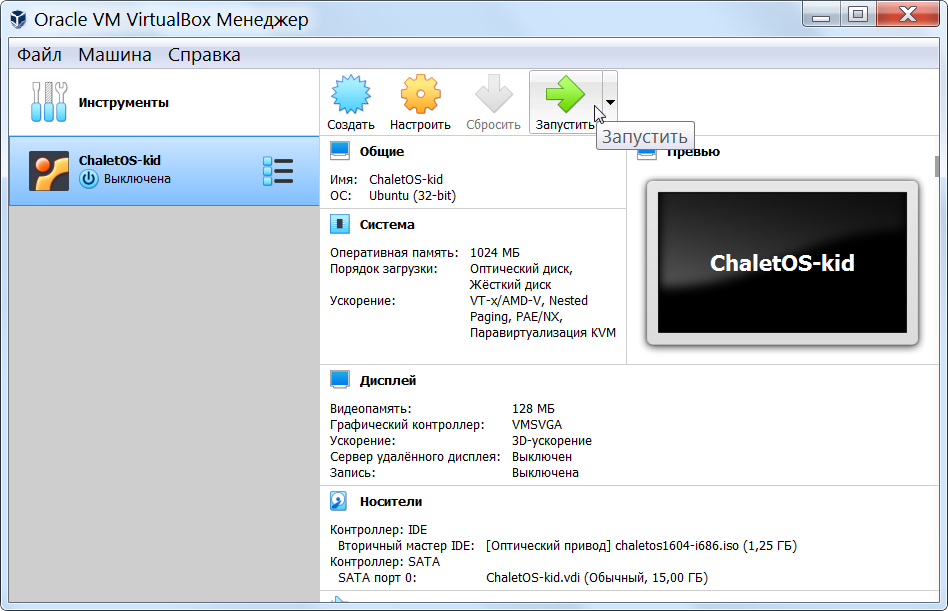
Откроется окно установки. Внутри него у меня, почему-то, появилось предложение выбрать загрузочный диск, в то время, как он уже был предварительно выбран (примонтирован) в настройках виртуальной машины. Это первая непонятка, которой, по идее, не должно быть. Ну да ладно, отнесём это на счёт молодости дистрибутива. Если у вас то же самое — ничего страшного, это нам не мешает.
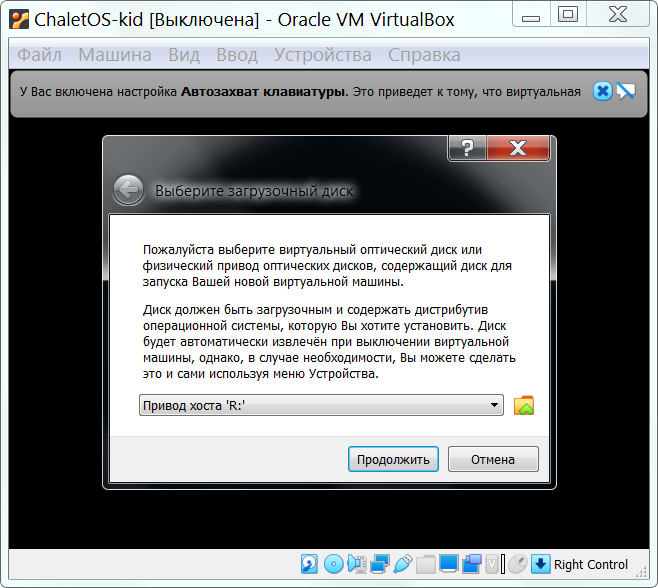
Если раскроем список, то обнаружим, что нужный нам загрузочный диск, всё же, определился, а значит, не надо щёлкать по желтой папочке с зелёной стрелочкой, чтобы отправляться на его поиски.
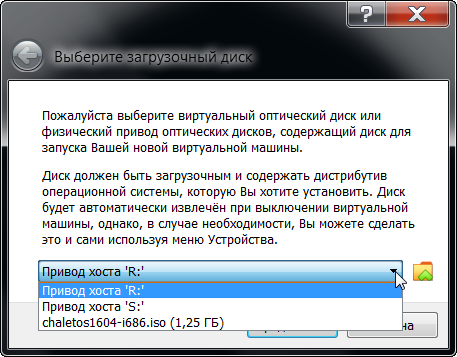
Выбираем наш диск, т.е. образ...
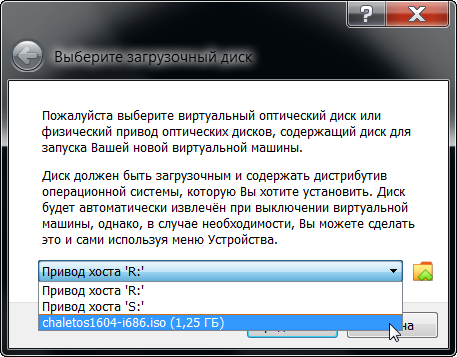
...и «Продолжаем» наш путь. Сообщение вверху про «Автозахват клавиатуры» можно закрыть, кликнув по синему крестику.
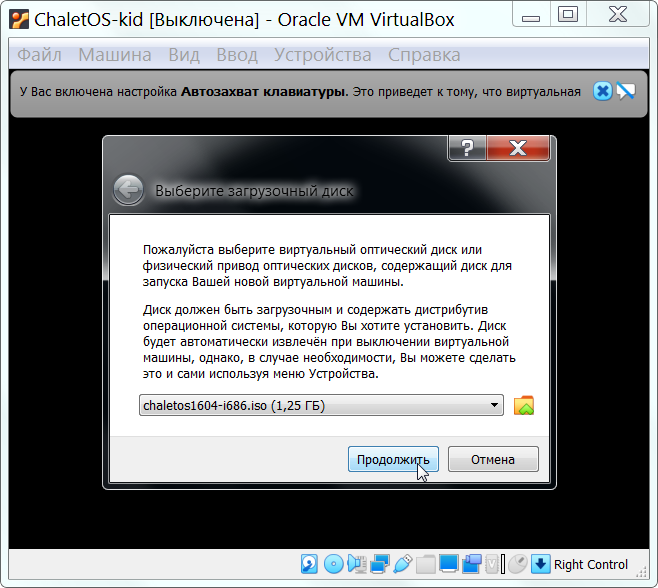
Именно следующий экран и предваряет установку. Смотреть на него можно в течении десяти секунд, по истечении которых, автоматически начнётся загрузка операционной системы. Об этом свидетельствует таймер на нижней строке.
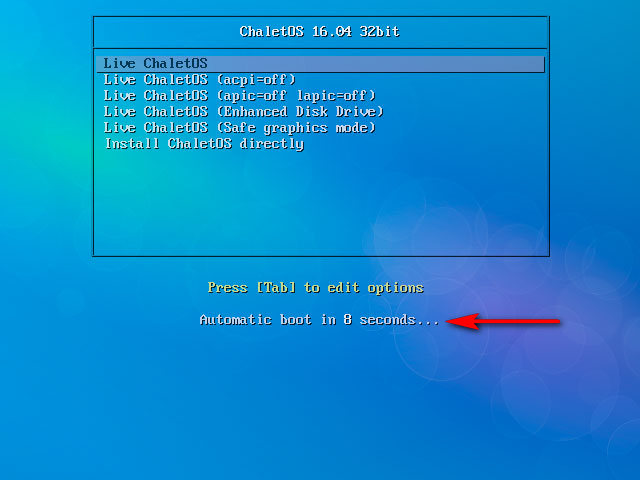
Но это будет, так называемый, Live-режим. Это когда система загружается без установки на жёсткий диск компьютера (виртуальной машины), т.е. она работает непосредственно с загрузочного образа (виртуального привода). По окончании загрузки откроется рабочий стол системы. На столе, среди прочих значков, будет присутствовать и значок установки системы.
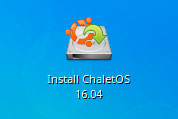
Когда вы её опробуете и примете решение на установку, можно будет кликнуть по этому значку и установить систему уже «по настоящему».
Таким образом, Live-режим служит для ознакомления с операционной системой и для этого позволяет быстро её запустить. В нём можно работать точно так же, как и в полноценно установленной системе. Разница только в том, что все изменения, производимые в Live-режиме, сохраняются только для текущего сеанса. После перезагрузки всё вернётся на круги своя.
Я не хочу никакого лайф-режима, поэтому, пока не истекли эти секунды, нажимаю на клавишу со стрелкой вниз на клавиатуре (четыре клавиши управления курсором со стрелками, направленными в разные стороны) и смещаю выделение в самый низ, на строку «Install ChaletOS directly», потом жму «Enter» и запускаю установку системы на диск.
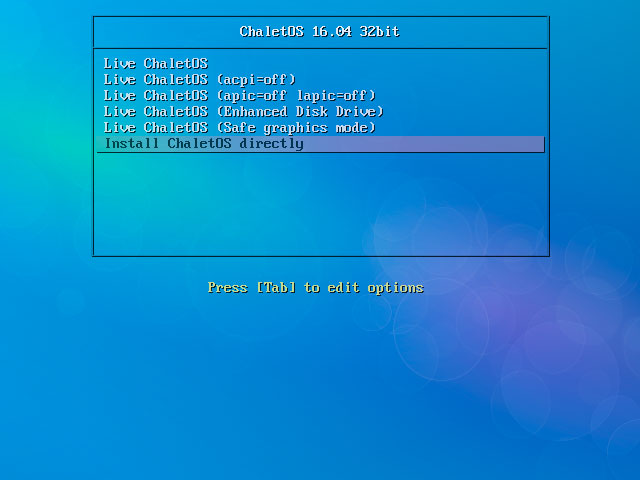
Ждём немного. Или много. Сначала чёрный экран с мигающей чёрточкой в левом верхнем углу, потом голубая заставка ChaletOS. Потом опять чёрный экран.

Наконец видим как постепенно проявляется первая страница окна установки с приветствием и возможностью выбрать из списка тот язык, на котором будет протекать вся дальнейшая установка.
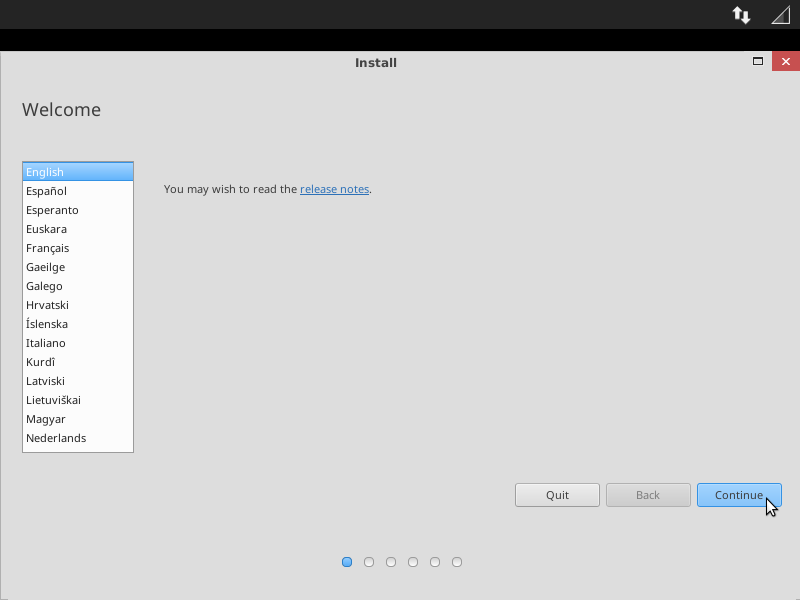
В первые разы своих экспериментов я упрямо выбирал свой родной язык и интерфейс мгновенно преображался.
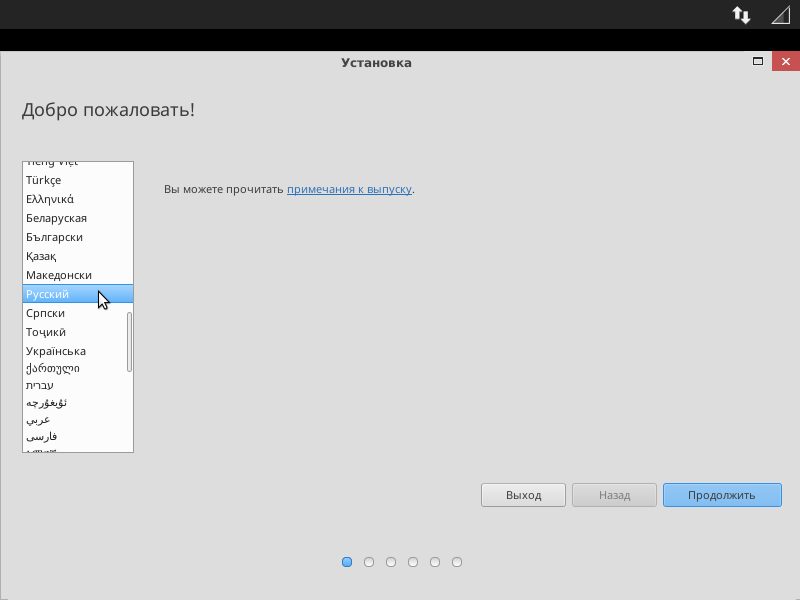
Но при любых вариациях установки, всё, почему-то, заканчивалось плачевно.
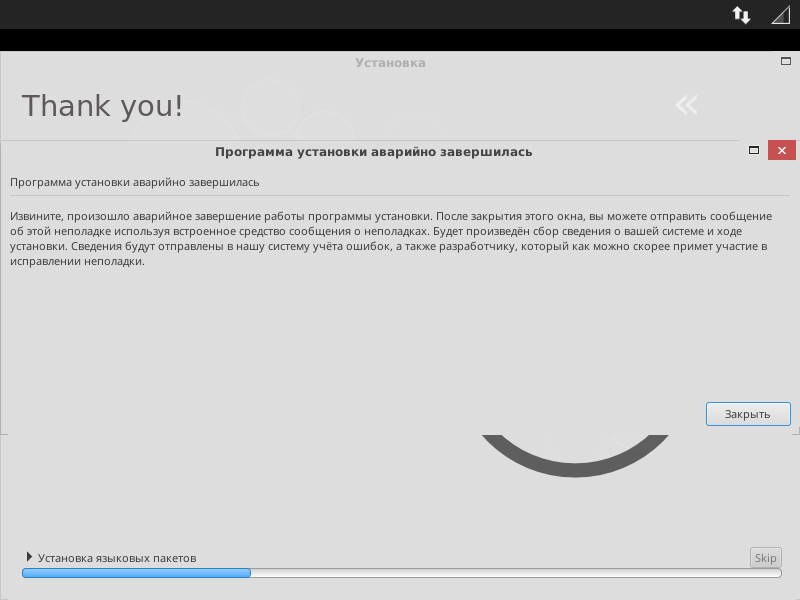
Здесь тоже сообщается, что установка не удалась, т.к. установщик обнаружил неисправимую ошибку. При закрытии этого сообщения будет запущен сеанс рабочего стола, чтобы я мог исследовать эту проблему, или попробовать всё заново.
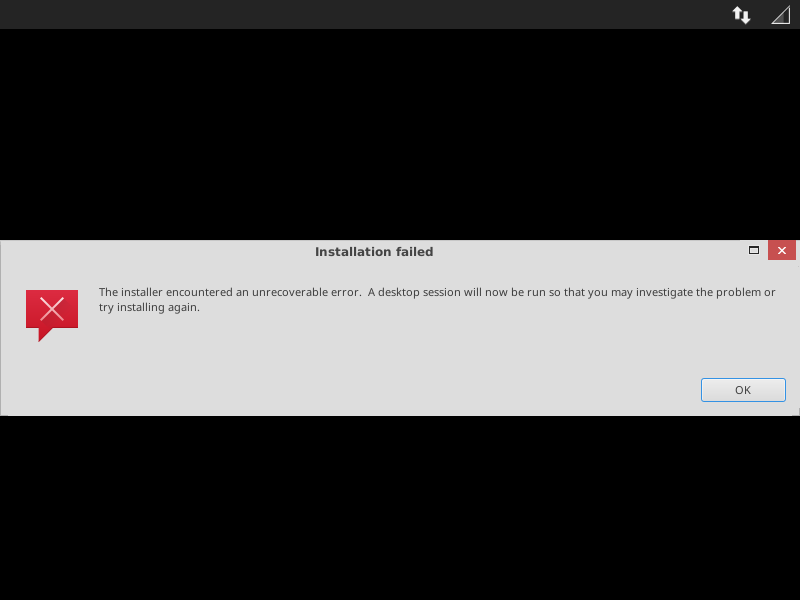
Ничего исследовать я не собирался, но пробовал всё заново. Не однократно. И всегда, неизменно, попадал в Live-режим. В конце-концов я сдался и решил принять умолчальный вариант, тем более, было обещано, что после установки можно установить для системы любой язык.
Итак, далее я вынужден продвигаться в английском интерфейсе (эх серб! а ещё другом называешся). На следующей странице предлагают загрузить обновления системы во время установки, дескать, потом это сохранит нам время. Ещё предлагают установить сторонние программы для видеокарты и других медиаустройств. Те, кто уже устанавливал эту систему, в своих отзывах рекомендуют делать это после установки, иначе возможны проблемы. Поэтому галочки я не поставил.
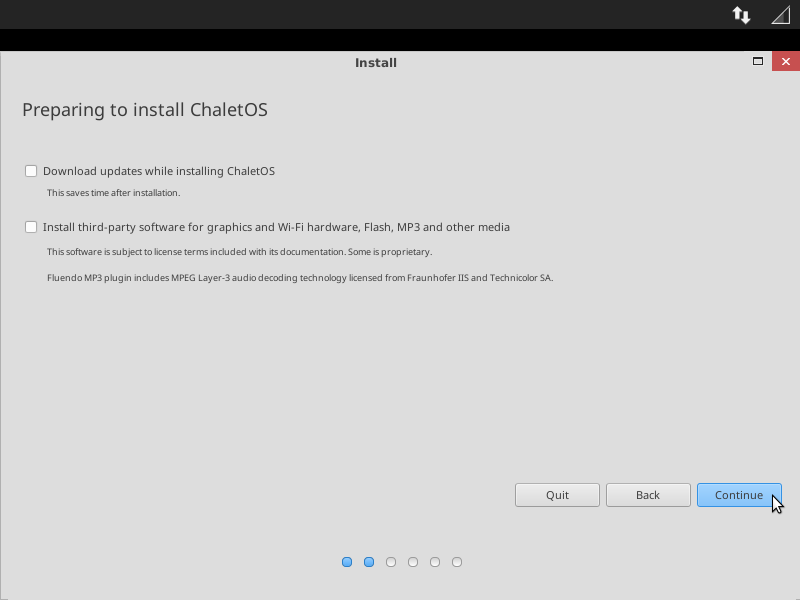
На следующей странице нам предлагают (по умолчанию) стереть диск начисто и установить ChaletOS. Для этого мы сюда и пришли. А обращать внимание на строчку с предупреждением и беспокоиться за диск не стоит – он у нас виртуальный и, кроме этого, совершенно чистый. Следующие три пункта нас с вами, поскольку мы новички в Linux, не должны волновать совсем. Поверьте на слово. Поэтому всё оставляем как есть и давим на кнопку.
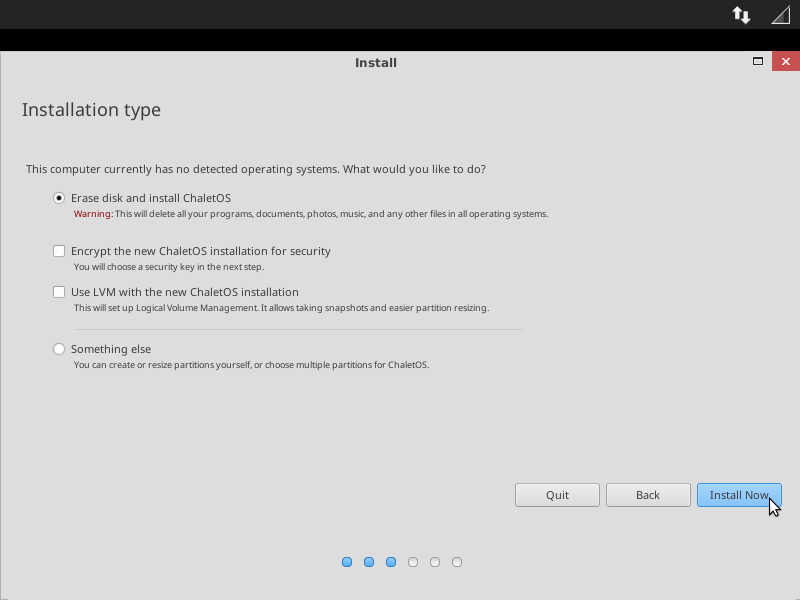
Возникнет сообщение, где надо подтвердить своё согласие на изменение диска, а именно – на создание и форматирование на нём двух линукс-разделов: ext4 и файла подкачки (swap). Двигаемся дальше.
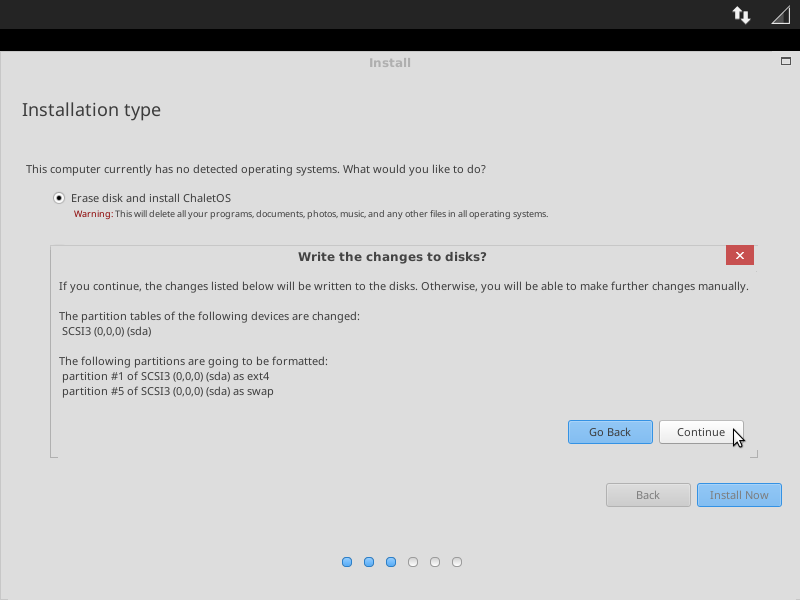
Помечаем своё местонахождение на карте там, где нам хочется. Я решил всё свалить на Москву. Она сильная. Она выдержит.
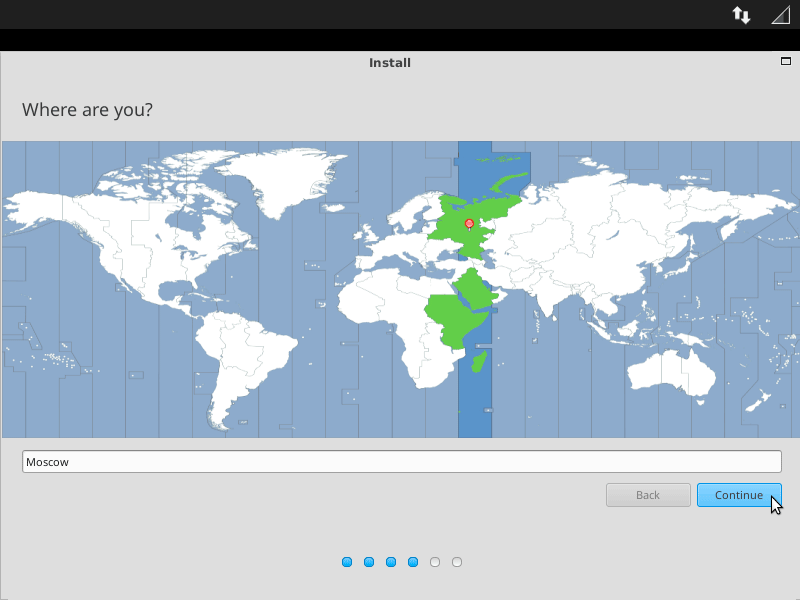
Раскладку клавиатуры тоже оставляю по умолчанию. А по умолчанию предлагается моя родная. Возможно, это тоже причина возникшей в дальнейшем очередной непонятки. Разберёмся позже.
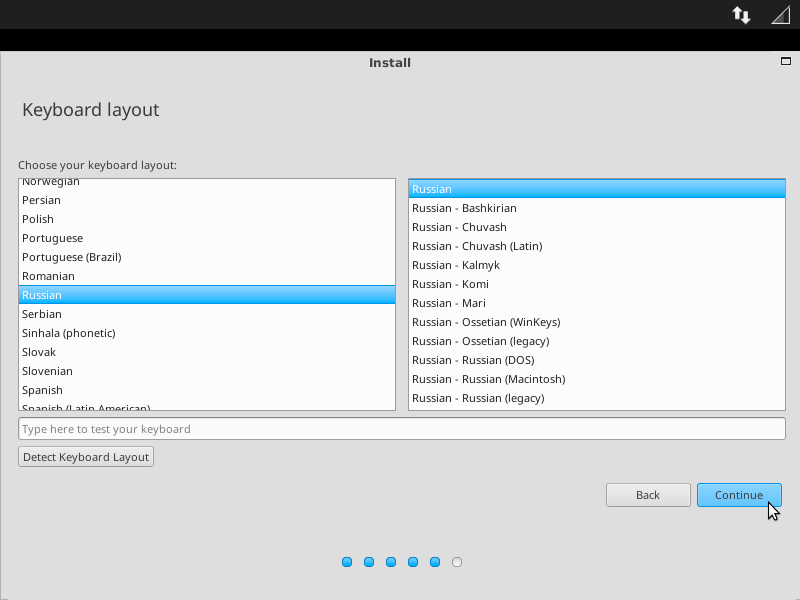
Здесь надо ввести имена: своё, создаваемого компьютера и пользователя, под именем которого вы будете работать. Ещё надо придумать неслабый пароль, чтобы никто не помешал нам постигать линукс. А ещё предлагается заходить в систему через пароль.
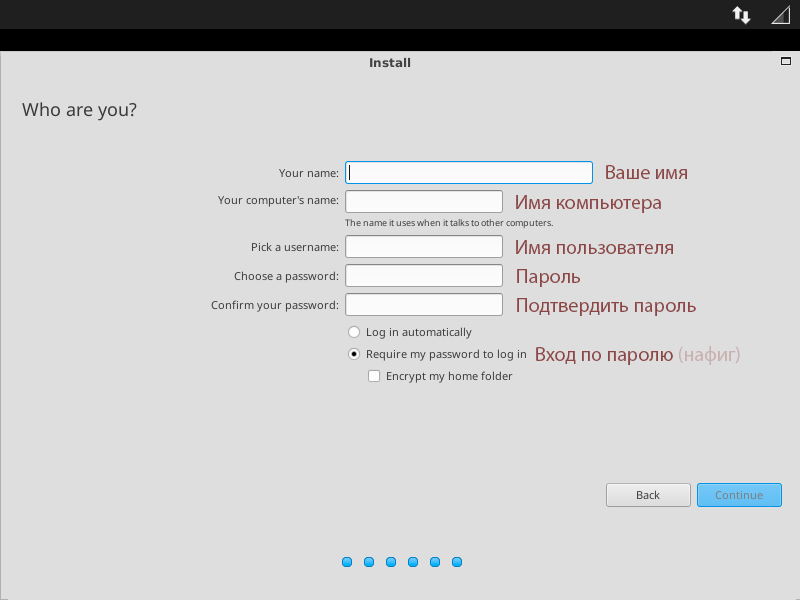
Я думаю для меня, как для ученика, да на виртуальной машине, это ненужное излишество, призванное усложнить мне жизнь. Поэтому дверь в систему я оставлю открытой, пароль поставлю незамысловатый, чтобы самому не забыть. Имена можно (и нужно) раздать такие, какие вам в голову взбредут. Но желательно, чтобы они были осмысленны. Самим в дальнейшем будет легче ориентироваться. Мой «kid» явно на это намекает.
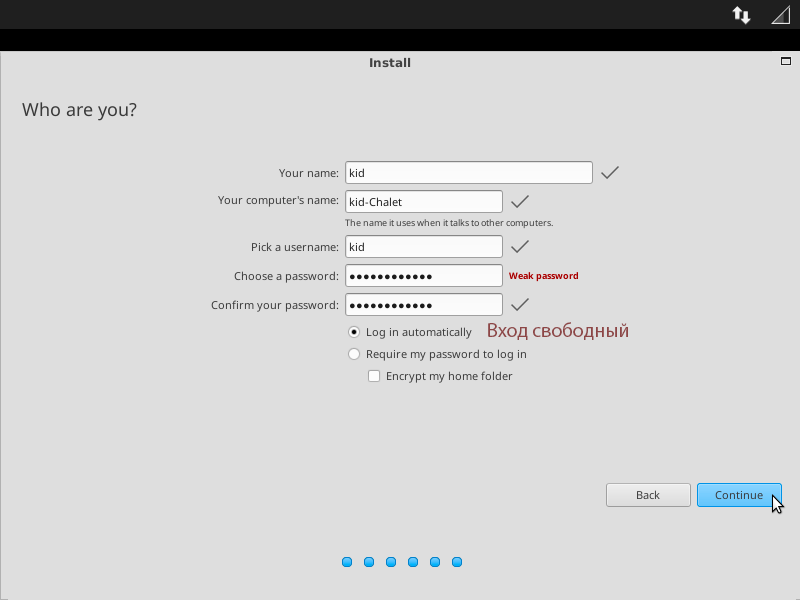
Начинается копирование файлов и презентация системы.
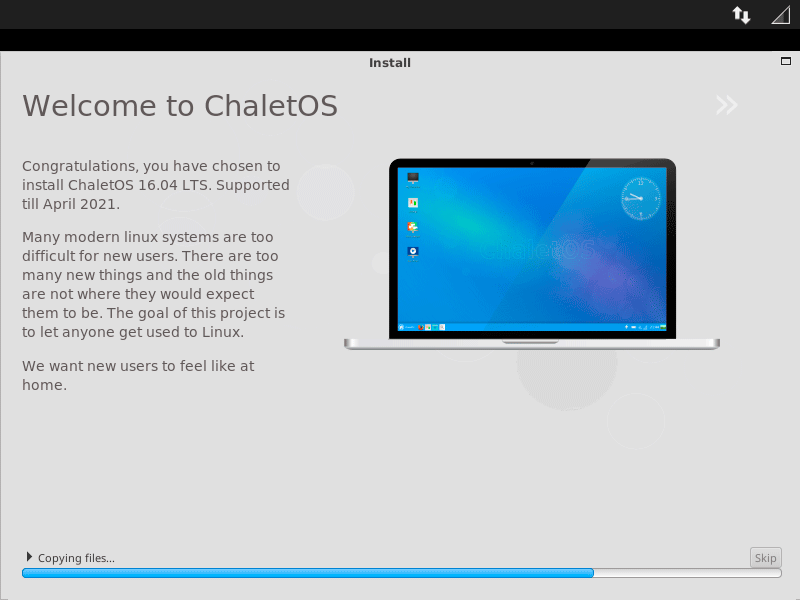
Копирование файлов почти закончено.
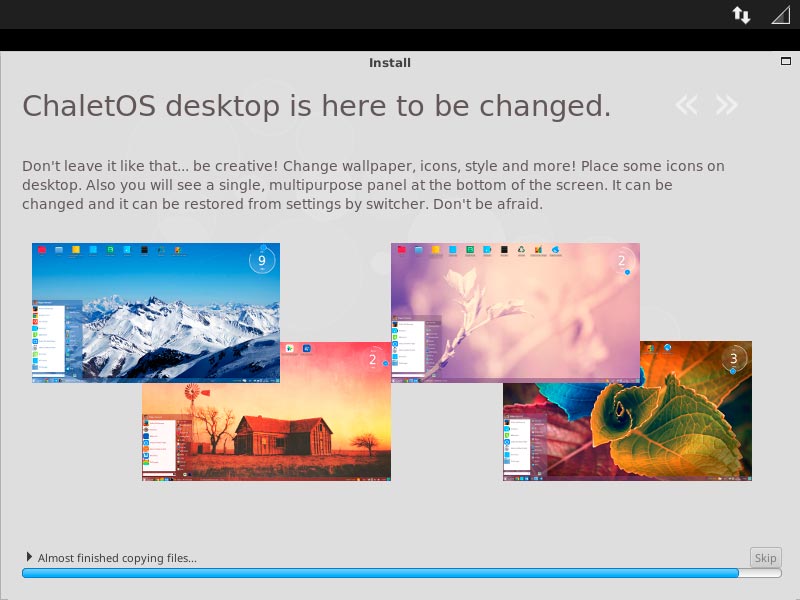
Началась сама установка системы.
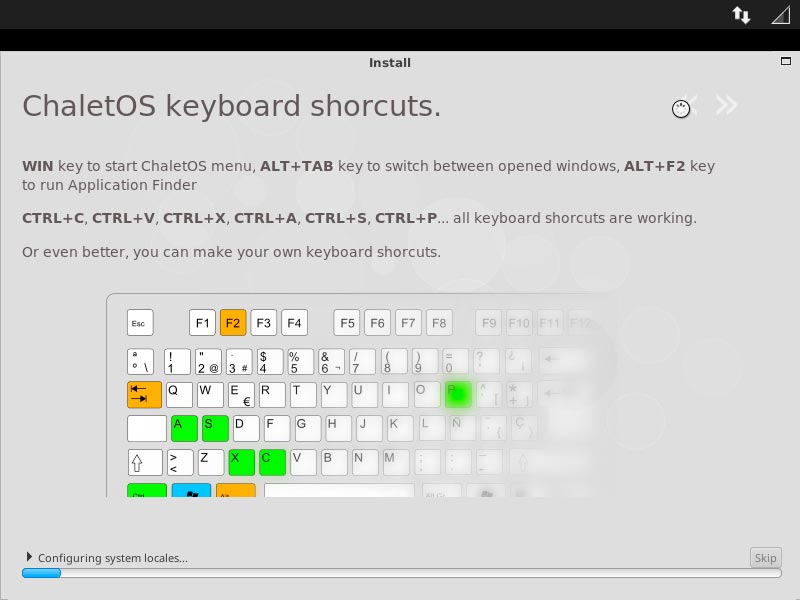
Установка длится довольно долго. Особенно на этом месте.
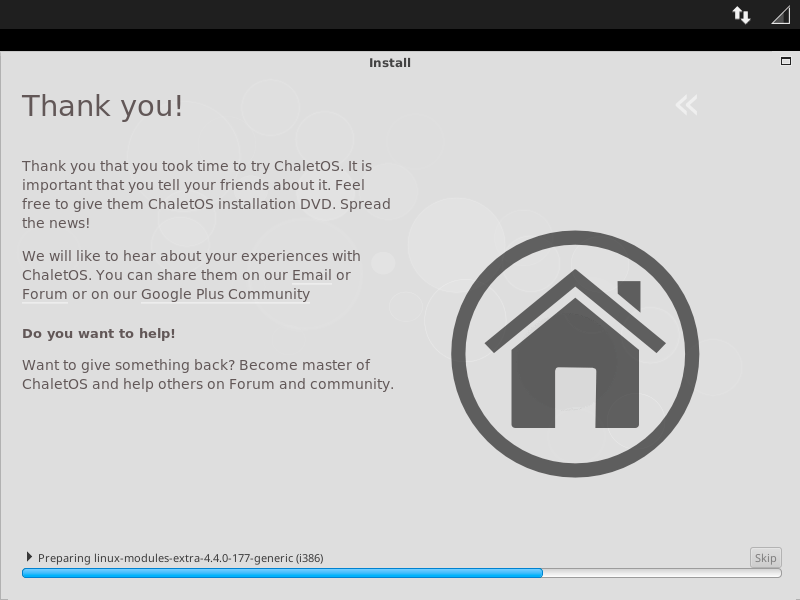
Наконец установка завершена и нам предлагают перезагрузить компьютер, чтобы начать пользоваться установленной системой. Ну что же, мы только рады.
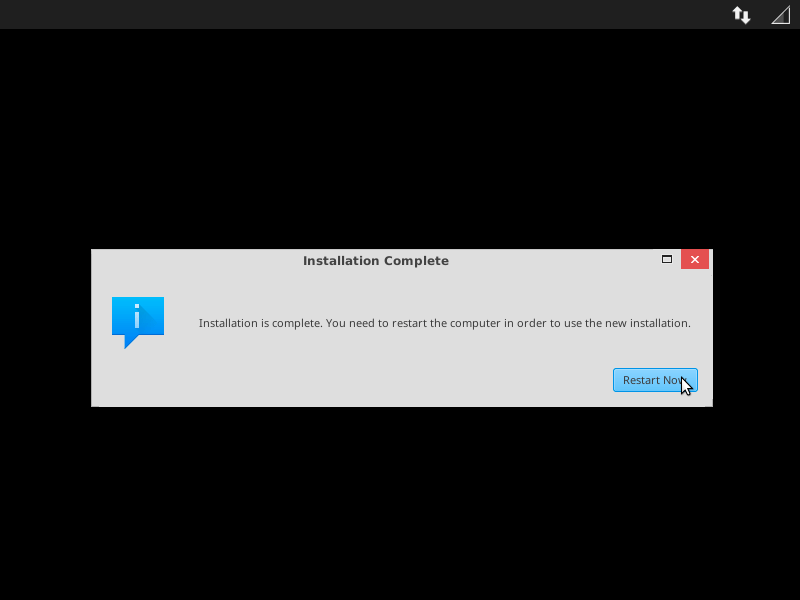
После этого мы наблюдаем чёрный экран. Потом появляется уже знакомая нам заставка. Через некоторое время внизу заставки появляется просьба извлечь диск из привода и нажать «Enter».
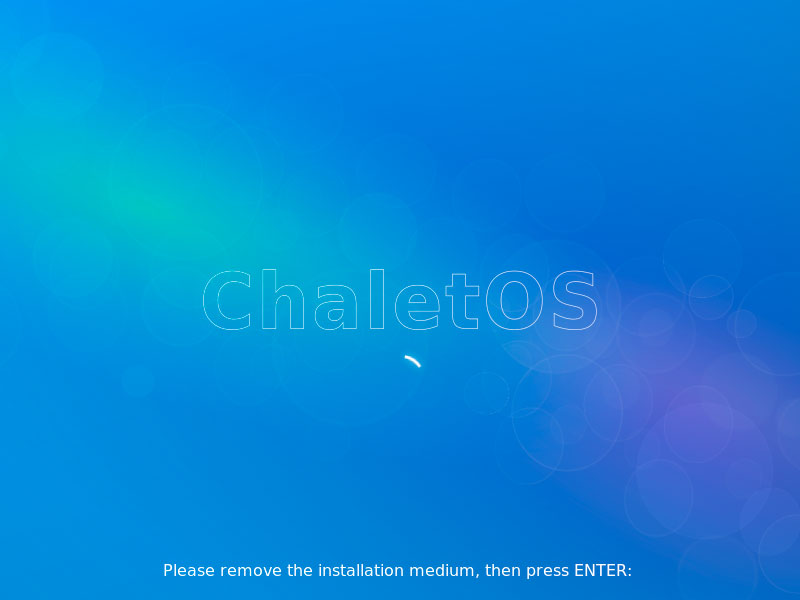
Странно, но диск уже извлечён программой автоматически. Кажется, ChaletOS про это не знает. Идём в меню «Устройства», переходим на строку «Оптические диски» и убеждаемся что диск из привода уже изъят.
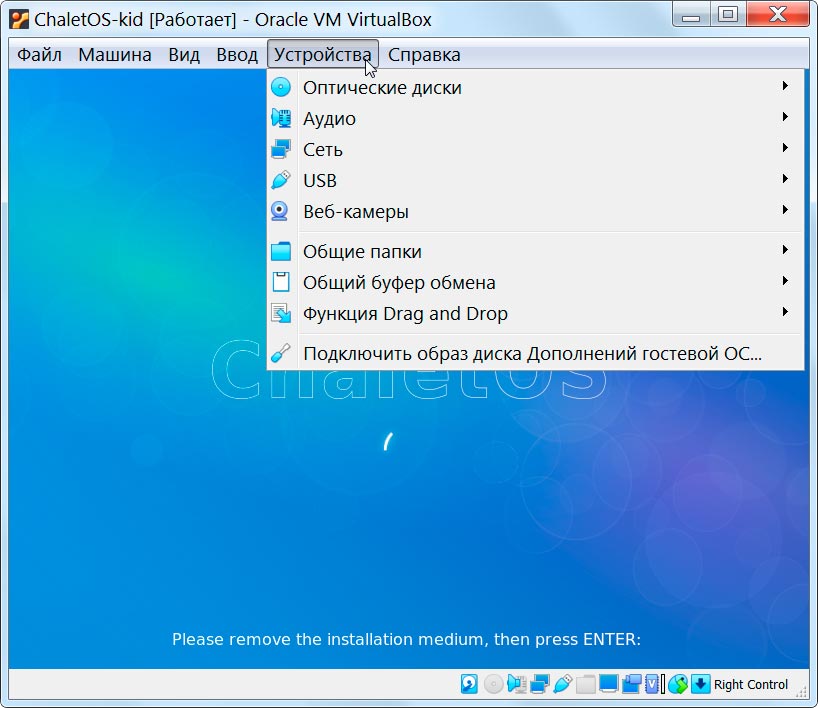
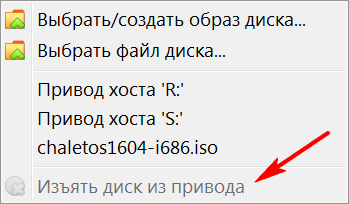
Теперь остаётся только удовлетворить просьбу и клацнуть по «Enter». Чтобы получить вот такое...
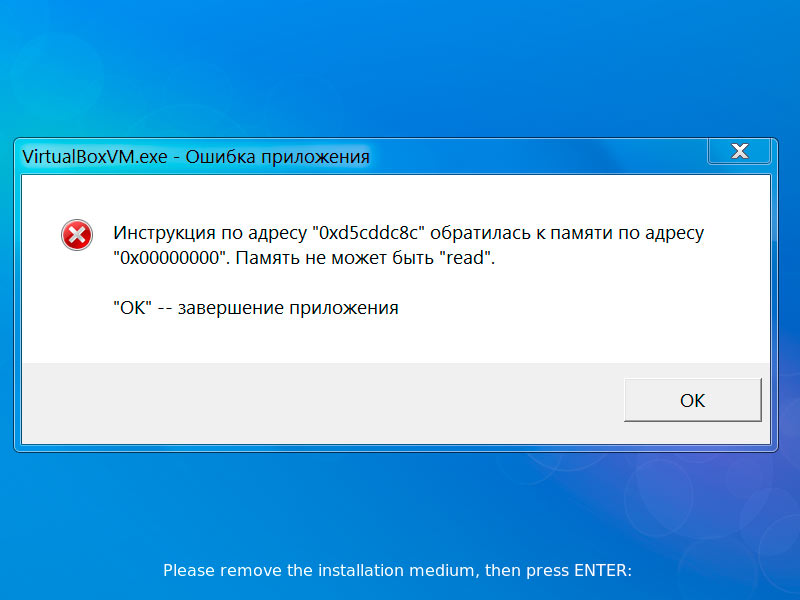
Как хотите, так и понимайте. Ничего не остаётся как нажать на «ОК». После чего тебя просто выбрасывает из установки и на этом всё заканчивается. Так я думал раньше. Оказалось, это очередная непонятка. На самом деле система благополучно установилась. Непонятка в том, что не работает перезагрузка, в том числе и в установленной системе. Просто выключается и потом надо заново всё запускать, что, собственно, почти тоже самое.
Так что не стоит сильно расстраиватся, а лучше воспользуемся моментом и поменяем в настройках виртуальной машины порядок загрузки для установленной системы, чтобы она не терзала привод в поисках своего образа, с которого устанавливалась, всё равно его там нет и быть теперь не должно. Теперь, как и положено, система должна загружаться с жесткого диска (виртуального), на который она установлена.
Итак, кликаем в VirtualBox, в области деталей нашей операционной системы, по ссылке «Система».
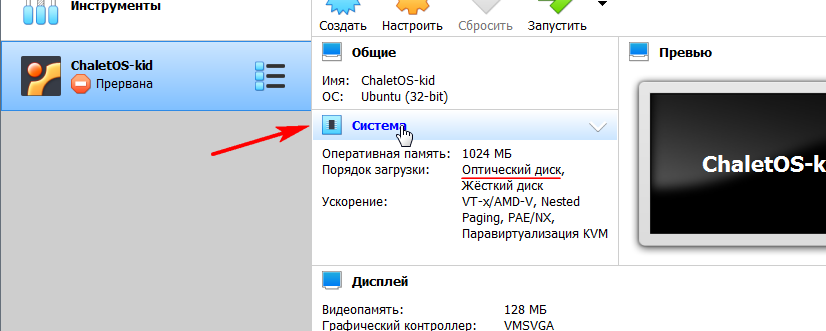
Меняем местами диски.
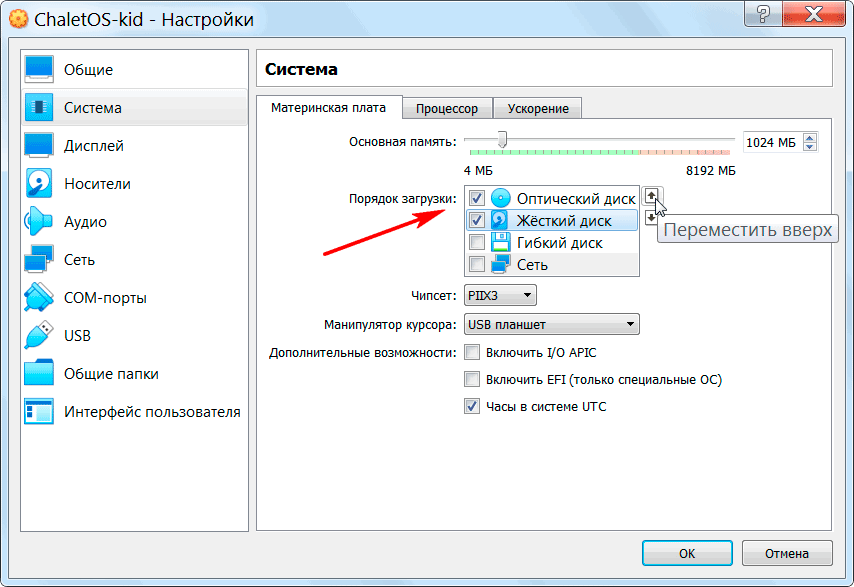
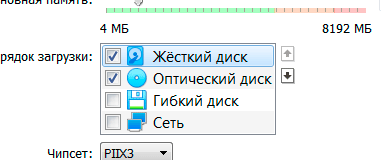
Теперь вновь кликаем по кнопке «Запустить» и... запускается уже не установка, а система, т.к. она установлена. Продолжаем наш прерванный полёт.
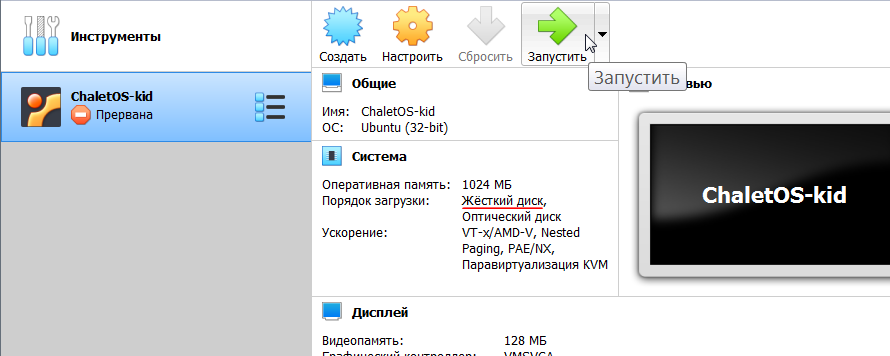
Отменяем выбор загрузочного диска.
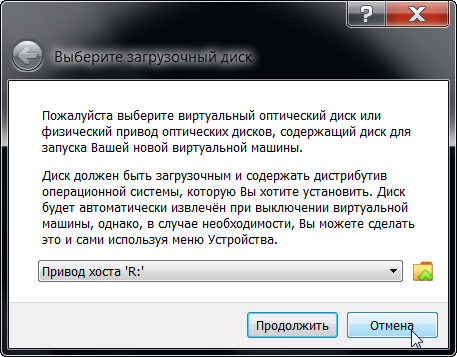
И вот мы видим прямое свидетельство что система установилась. Это — GRUB. Самый популярный загрузчик операционных систем Linux.
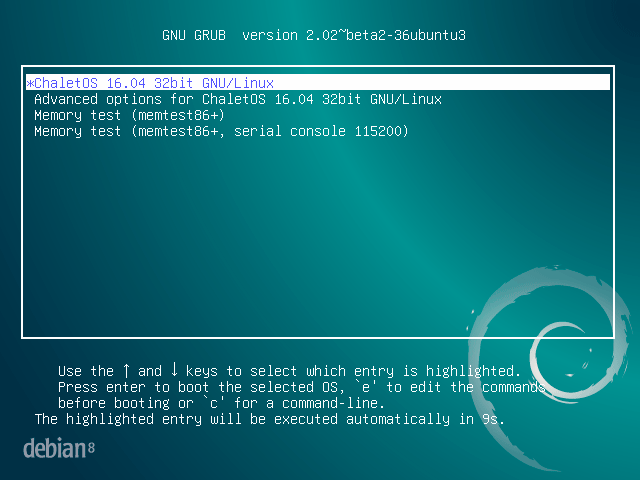
По умолчанию выделена самая верхняя строка, т.е. та, которая нам и нужна. Если не стукнуть по «Enter»-у, то через несколько секунд запуск системы начнётся и без нашего участия. Таймер своё отсчитывает потихонечку на самой нижней строчке. После этого придётся опять немного подождать. Или много. Сначала будет висеть заставка Debian GNU/Linux восьмой версии. Пока ждём, вспомним, что ChaletOS сделана из Xubuntu, та, в свою очередь, из Ubuntu, а та выросла из Debian. То есть, Debian родила Ubuntu, Ubuntu родила Xubuntu...
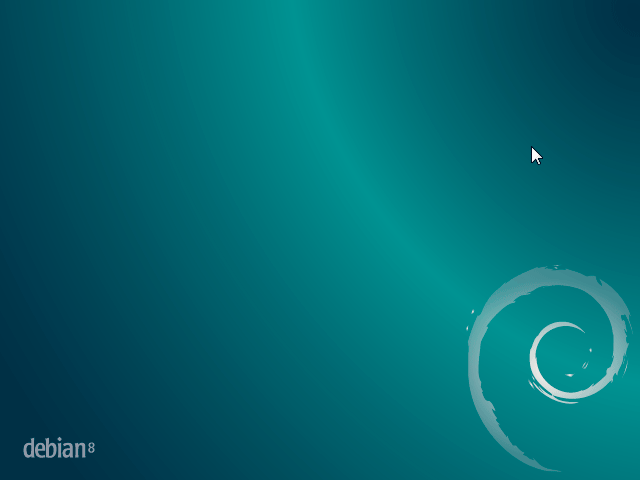
Потом опять появится уже знакомая нам голубая заставка ChaletOS. Потом чёрный экран. Потом что-то такое начнёт проявляться и... наконец, пред нашим взором предстаёт рабочий стол установленной нами операционной системы ChaletOS. Ну вот мы, собственно, и в Linux! Поздравляю!
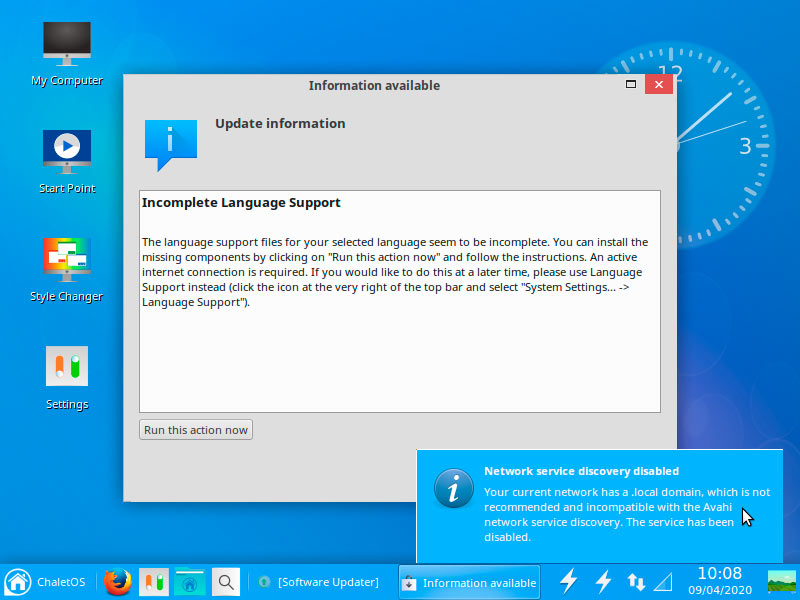
Пусть вас не смущают немного ядовитые цвета интерфейса, это результат сжатия этих скриншотов для быстрой загрузки. На самом деле цвета вполне себе спокойные и приятные.
Особого сходства с Windows я пока не заметил. Но и отклонений от привычной среды тоже. Лично я, виндовоз со стажем, сориентировался здесь, буквально, с ходу. Пока всё на своих привычных местах, в том числе и аналог меню «Пуск» в левом-нижнем углу экрана.
Первое, что мне сейчас не терпится сделать, не откладывая до следующей статьи, это поменять язык интерфейса. Тем более к этому нас призывает большое серое окно по центру. Там говорится что поддержка языка установлена не полностью и это можно исправить сейчас или потом. Но зачем потом, если можно прямо сейчас.
Голубое окошко с уведомлением можно закрыть, щёлкнув по нему мышкой. Там сообщают что сервис поиска сетевых ресурсов отключен. Что сие значит, разберёмся по мере поступления проблем, если они возникнут в силу отключенности этого сервиса. А сейчас займёмся языковой поддержкой, для чего кликнем по кнопке «Run this action now», что означает «Выполнить это действие сейчас».
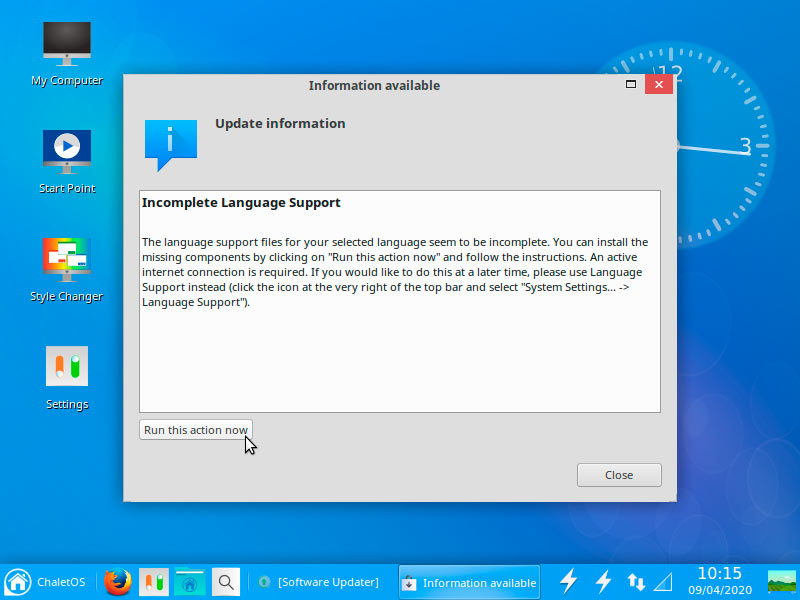
Откроется окно Яыковой поддержки и начнётся проверка доступности поддержки языка.
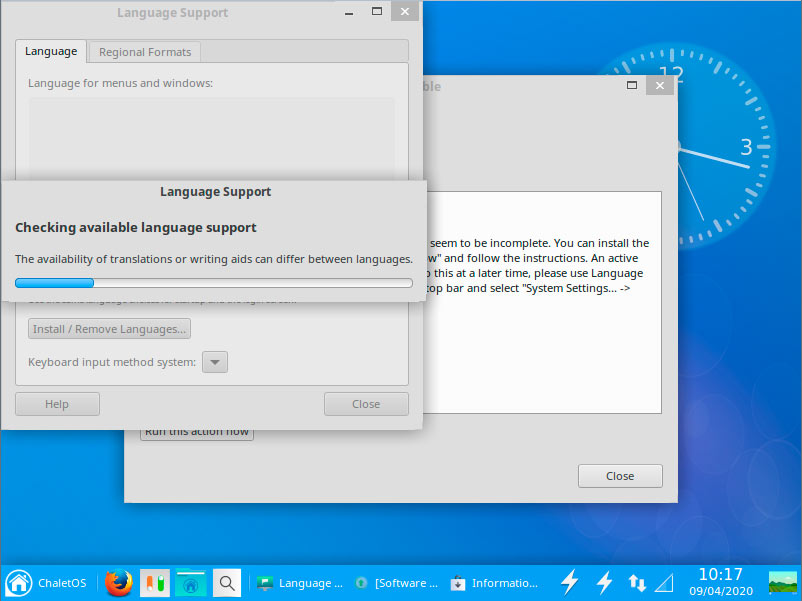
После того как на вкладке «Language» отобразятся строчки со всеми доступными языками для меню, окон и прочего, выйдет сообщение о неполноте языковой поддержки с предложением начать это всё исправлять уже. Я только за. Нажимаю «Install»
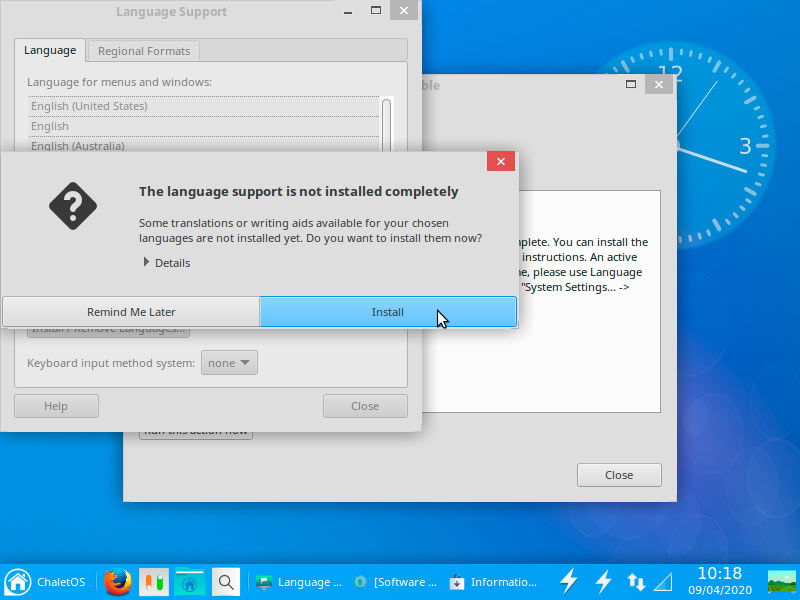
Но чтобы Linux позволил вам у себя вот так глубоко хозяйничать, необходимо доказать что вы имеете на это право. Вводим пароль, который мы придумали на стадии установки. О раскладке можно пока не беспокоиться, всё вводится на английском.
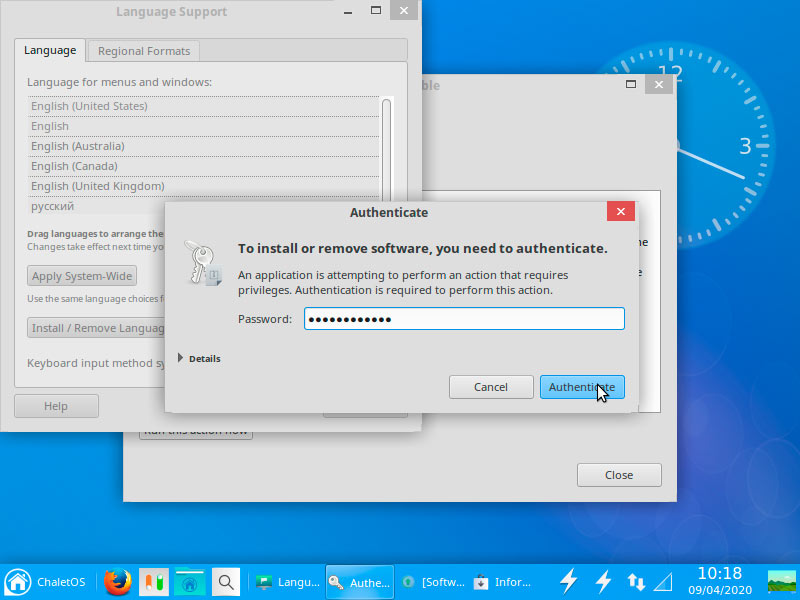
Какая досада. Оказывается, необходимые мне для установки пакеты являются ненадёжными, т.к. источники их неавторизованы. Вот так. С Linux не забалуешь. Безопасность превыше всего. Послушно нажимаем на «Close»
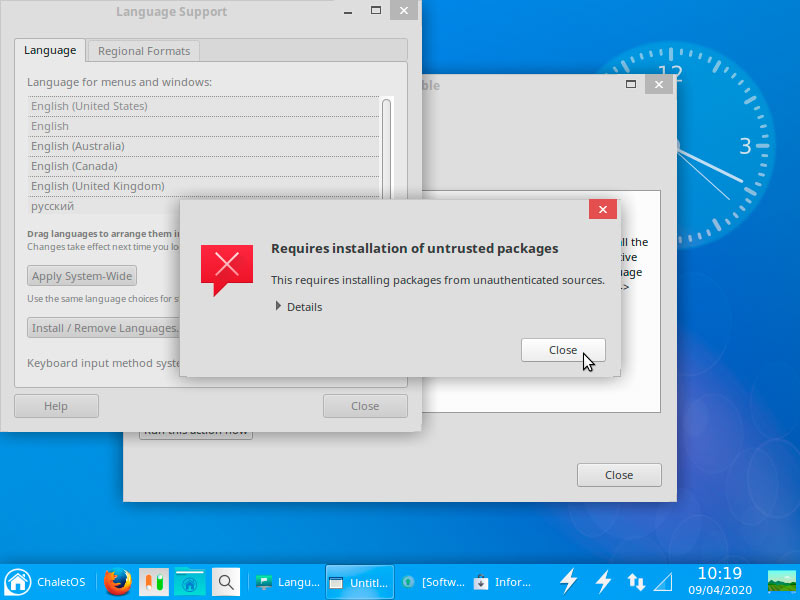
Ну что же. Придётся довольствоваться неполной поддержкой языка. А для этого его надо, наконец-то, вывести на сцену. Надо знать, что все строки с названиями языков, которые раположены ниже «English», системой не учитываются. Об этом свидетельствует их бледный цвет. Поэтому «русский» надо расположить выше. Точнее — поднять его на самый верх. Тогда он станет системным по умолчанию. Итак, выделяем наш «русский», подцепляем мышкой...
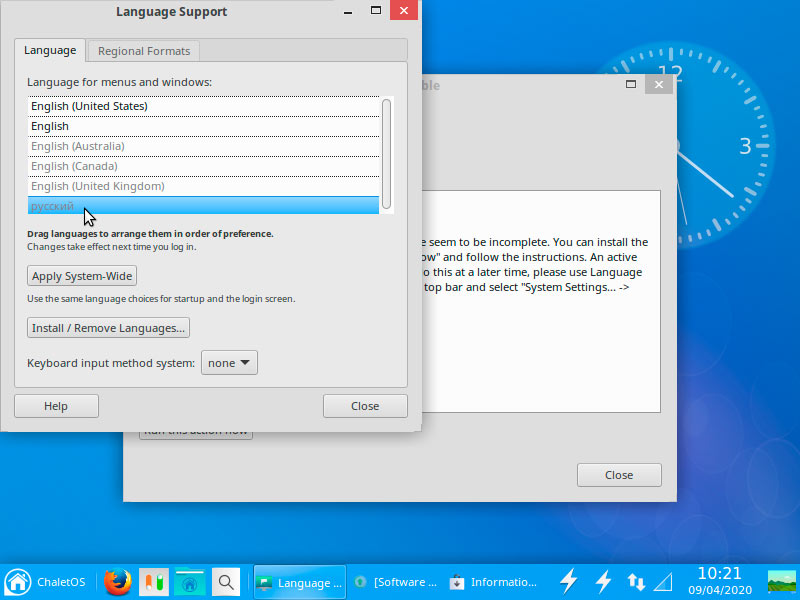
...и перетаскиваем его на верхнюю строчку. На то, что по ходу перетаскивания выделяются другие строчки, внимания не обращаем. Наша цель — «English (United States)». Там и отпускаем. Почему-то лапку, держащую эту строчку, скриншот не захватил. Ну да ладно, вы же её всё равно увидели. Теперь надо немного подождать...
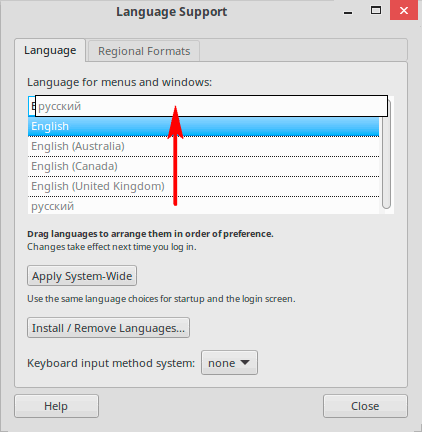
...и вот наш «русский» занял своё законное место в верхней строчке. Закрепляем этот факт нажатием на кнопку «Apply System-Wide», что значит «Применить для всей системы».
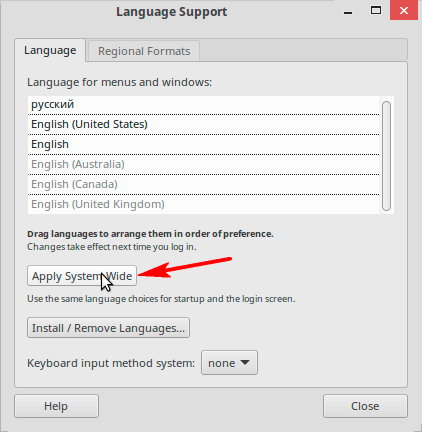
Недолго ждём когда всё применится.
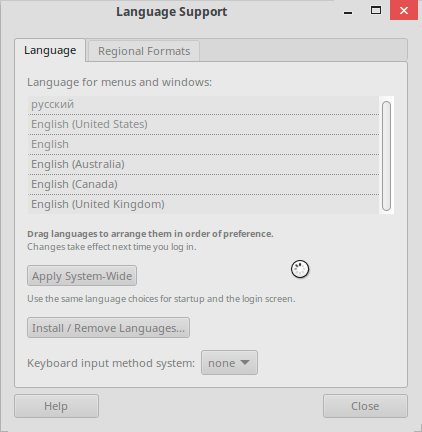
Опять вводим пароль. К этому надо привыкать. Любое судьбоносное для системы Linux действо проходит через пароль.
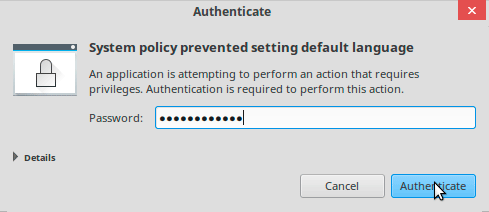
Во вкладке «Regional Formats» (Региональные форматы), которая рядом, мы видим что русский применился автоматически. Здесь тоже надо щёлкнуть по кнопке «Apply System-Wide». Внизу этой вкладки представлен пример как будет применяться наш региональный формат для отображения чисел, даты, валюты.
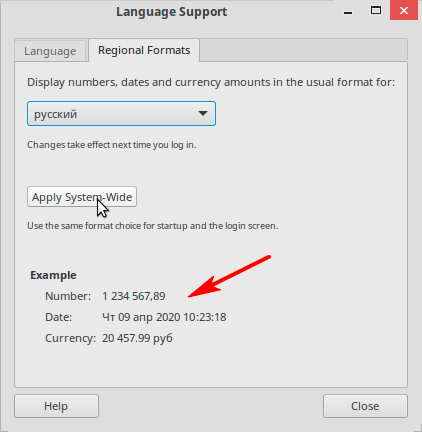
Всё, нажимаем на кнопку «Close». Так же закрываем и уведомление о неполной поддержке языка. Теперь система у нас будет русскоязычной. Ну почти. Но все изменения вступят в силу только после следующего входа в систему. А для этого надо перезагрузиться (если получится ;).
С этим намерением я рефлекторно направляюсь по привычному маршруту.
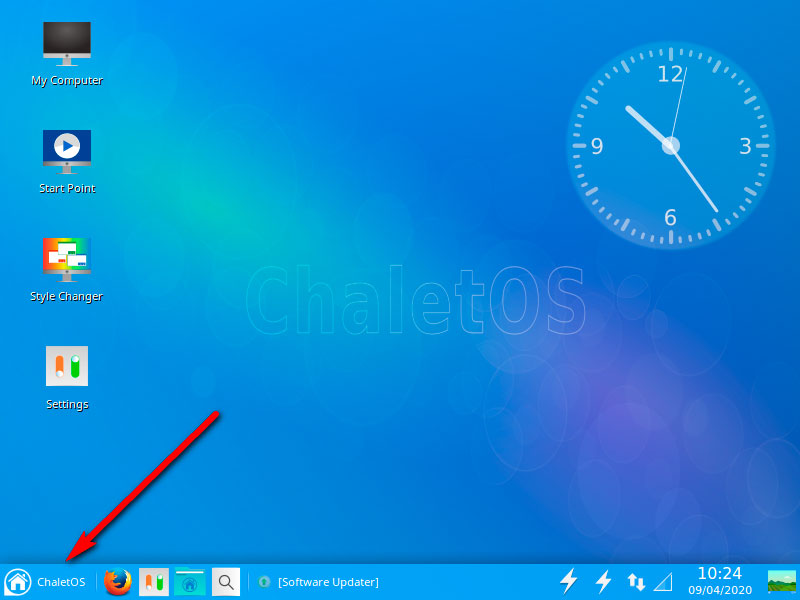
Здесь на какое-то время застреваю. Надо же попробовать хотя бы знакомые инструменты.
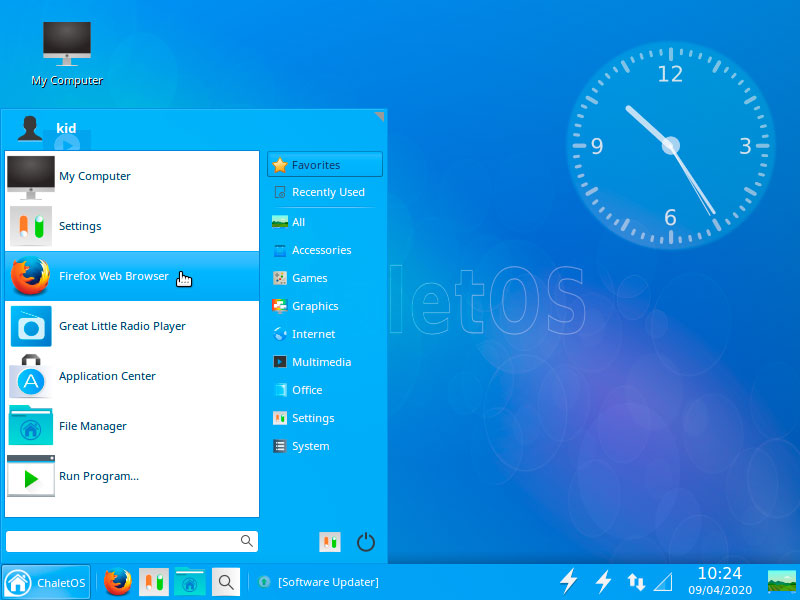
Инструмент завершения работы так же находим на своём, привычном, месте.
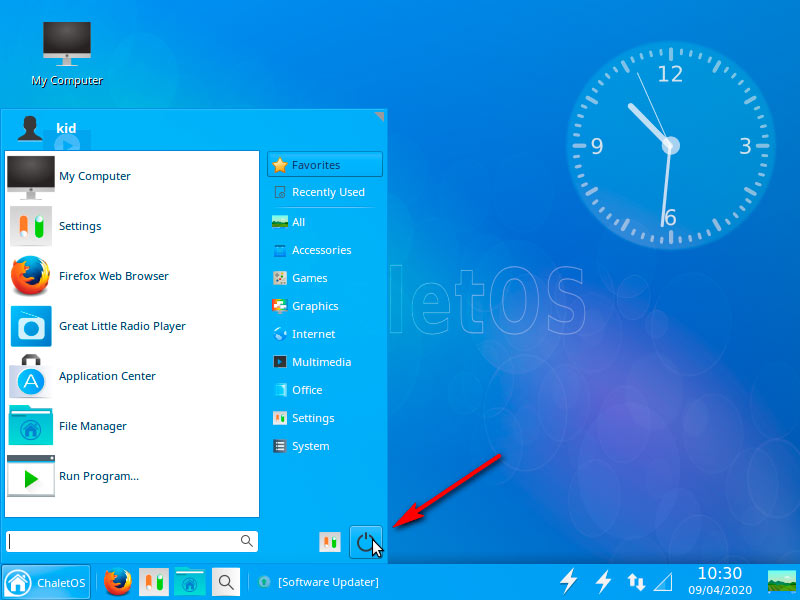
Ну а дальше всё интуитивно понятно.
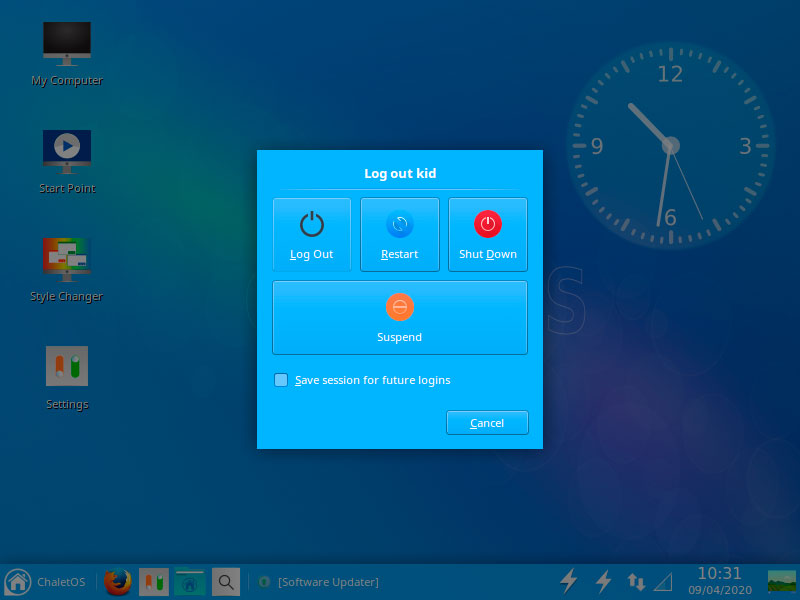
К сожалению, из четырёх представленных здесь кнопок, точнее — функций, у меня две оказались неработающими. Центральная кнопка «Restart», которая отвечает за перезагрузку, выдаёт уже знакомую нам ошибку, и по нажатии на ОК, система вылетает (прерывается). Большая кнопка «Suspend» обещает ждущий режим, но вместо него я получил чёрный экран. И никакой реакции на любые манипуляции. Вплоть до принудительного выключения.
Остальные кнопки работают корректно. Правой кнопкой «Shut Down» мы выключим систему вместе с виртуальной машиной. С помощью левой кнопки «Log Out» мы только выйдем из системы, без её выключения.
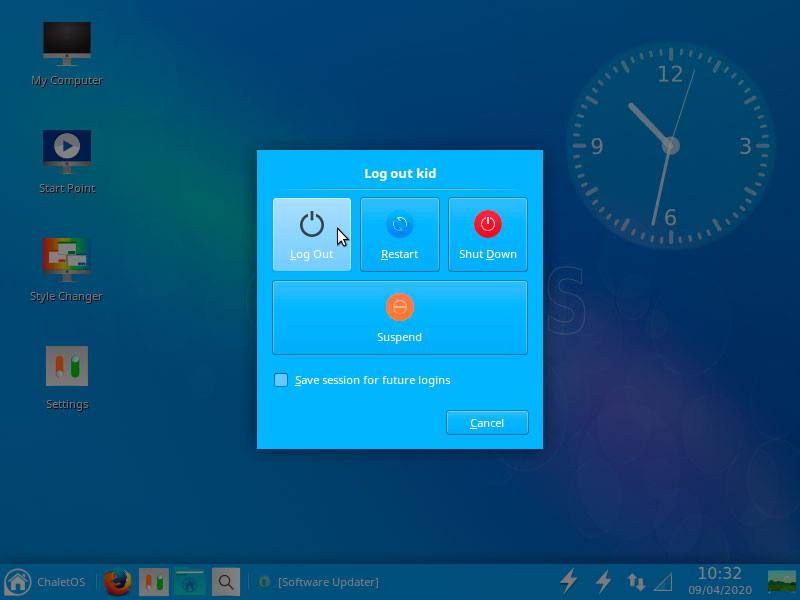
А вот чтобы войти обратно, нужно будет ввести пароль. В принципе, как и в Windows.
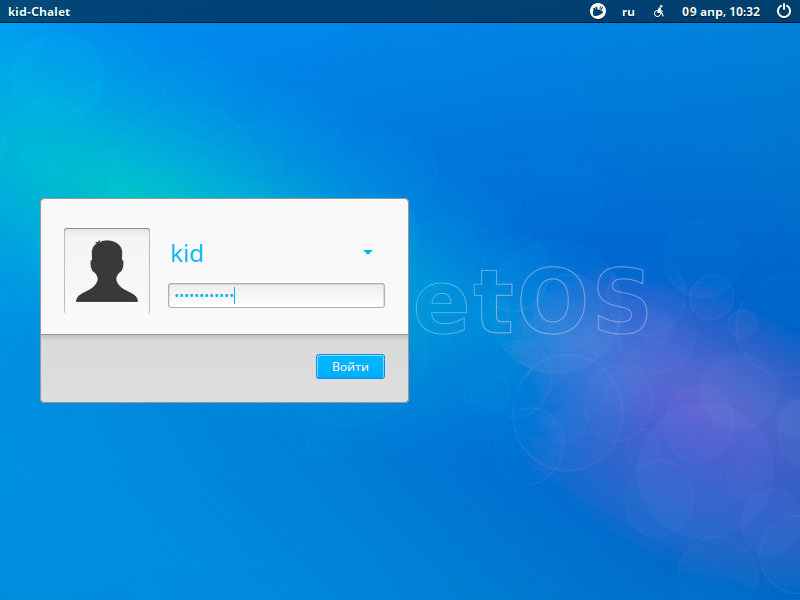
Там же, кстати, есть возможность переключать интерфейс с русского на английский и обратно. Вполне может пригодиться.
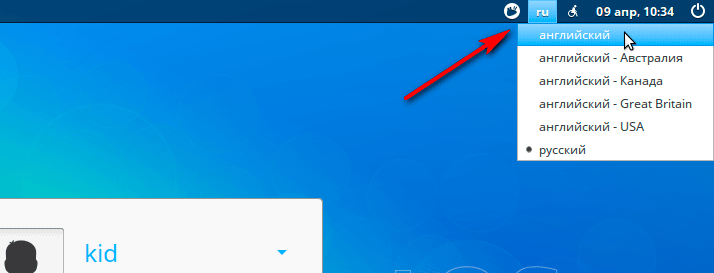
Как вы обратили внимание, язык интерфейса, кажется, поменялся на русский. Сейчас мы это проверим. Вводим пароль и входим в систему. Да, действительно, русский язык присутствует, хотя и не тотально. Но нас же об этом предупредили.
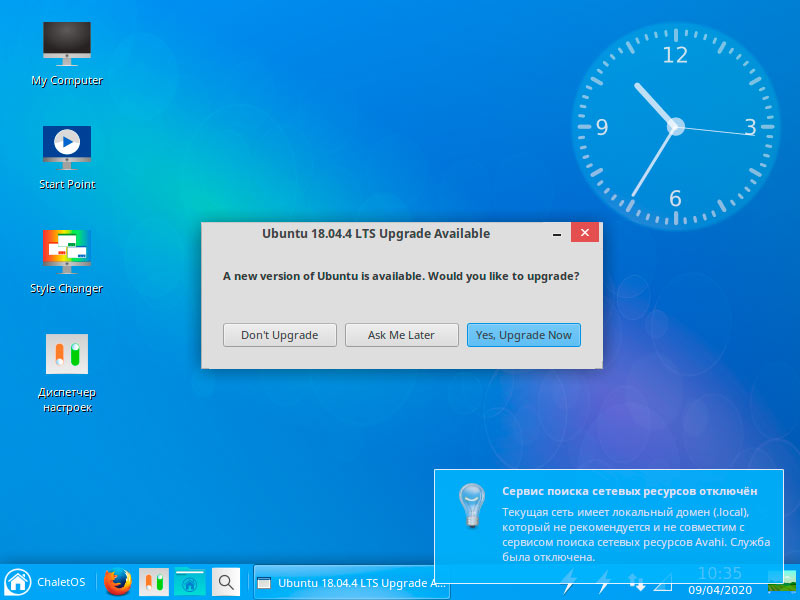
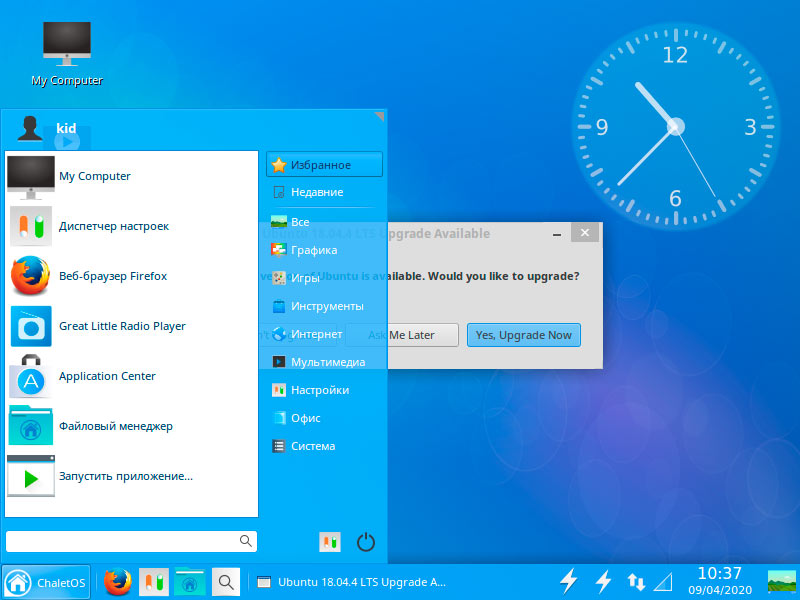
Ну вот на этом я сегодня и заканчиваю. Какое моё первое впечатление? Ну не знаю. Может для кого-то это и LTS-версия, но на мой взгляд продукт ещё несколько сыроват, хотя и вполне рабочий. Но не смотря на мелкие и досадные огрехи, всё же, он мне скорее нравится, чем нет. Особенно подкупает, уже сейчас (не знаю что будет потом), его лёгкость и быстрота. ChaletOS совершенно не нагружает комп, даже в виртуальной машине. Если так дело пойдёт и дальше, то найти ей альтернативу по лёгкости и доступности для мигрантов с Windows будет не просто.
Итак, сегодня мы с вами впервые прикоснулись к миру Linux, и даже успели немного поработать в ней, а так же сделали первый вход в систему и выход из неё.
Не смотря на то, что настоящая Linux начинается, преимущественно, с командной строки, нам, слезающим с Windows новичкам, начинать именно в такой привычной среде не так драматично и гораздо комфортнее.
В следующей статье мы выполним ещё несколько необходимых действий, среди которых отложенная нами ранее установка обновлений системы, о чём нам теперь напоминает табличка посередине рабочего стола. А так же установим сторонние программы для видеокарты и т.д. Ещё нам надо будет интерфейс системы растянуть на весь экран. После чего начнём знакомиться с системой.
Оставьте Ваш комментарий